您好,登錄后才能下訂單哦!
您好,登錄后才能下訂單哦!
在平時的生活中肯定有許多人遇到找不到引導程序,出現啟動中斷的現象,或者是無法加載操作系統,開機后出現黑屏現象等等。出現這些故障現象的原因大多是因為病毒、***等造成的破環,或者是不正確的分區操作,以及磁盤讀寫的錯誤等。
下面,就讓我們針對這種MBR扇區故障進行修復實驗:
首先,我們應該提前做好備份文件,在進行修復。
實驗步驟如下:
首先我們應該為我們需要的用到的機器準備添加兩塊硬盤,以便進行備份操作,如下圖:
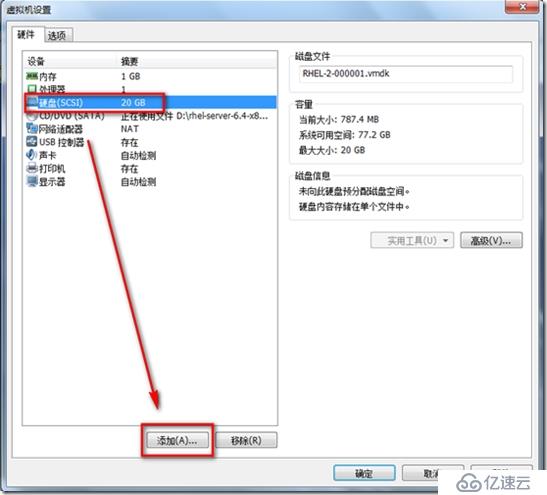
進入添加硬件向導,選擇“硬盤”,點擊“下一步”如圖:
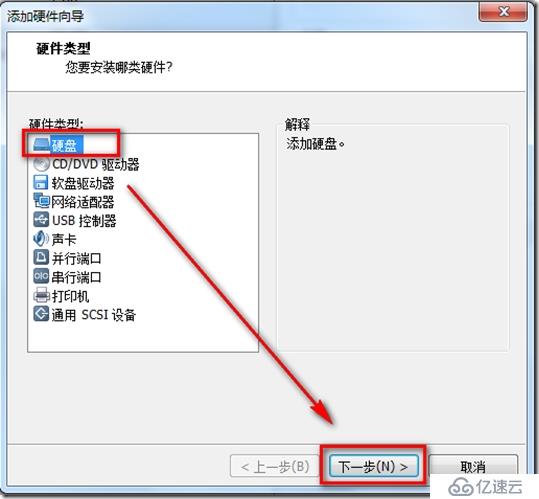
磁盤類型我們默認的選擇推薦的SCSI類型,點擊“下一步”如圖:
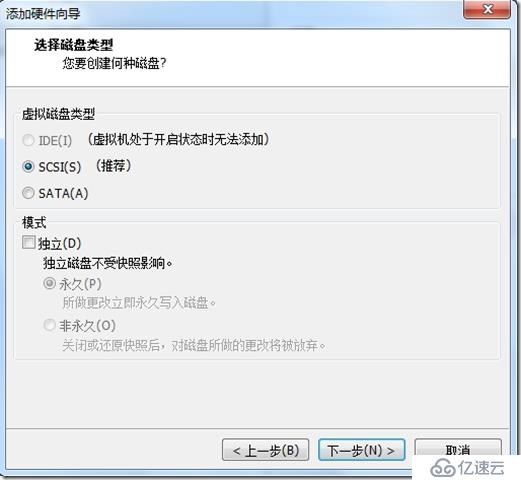
選擇創建新的虛擬磁盤,點擊“下一步”,如圖:
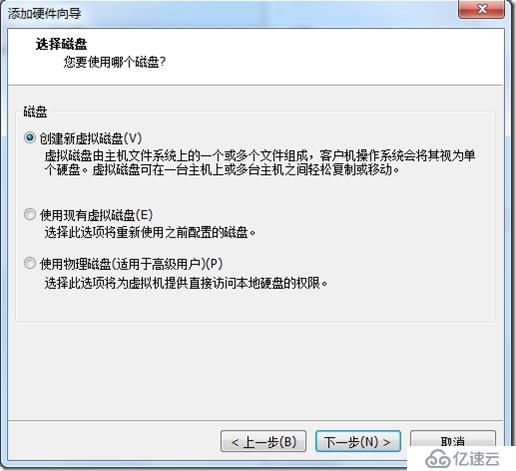
默認指定磁盤容量大小為20G,下一步:
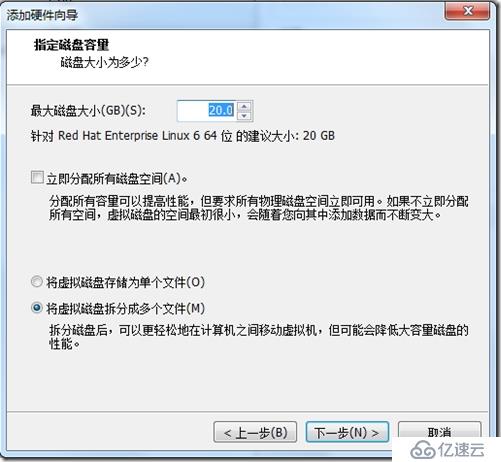
指定磁盤文件的位置后,我們添加磁盤的工作就完成了,點擊完成。
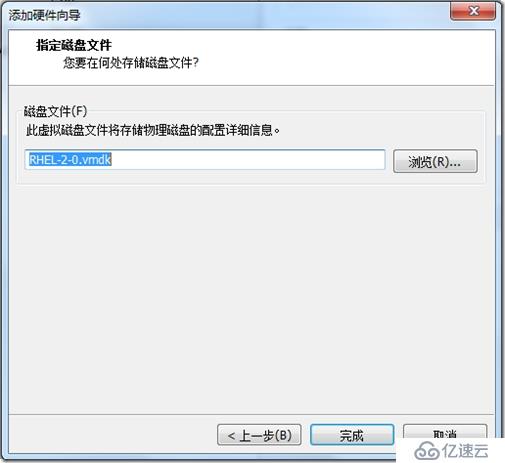
如下圖所示就是我們添加磁盤成功,顯示兩個硬盤。
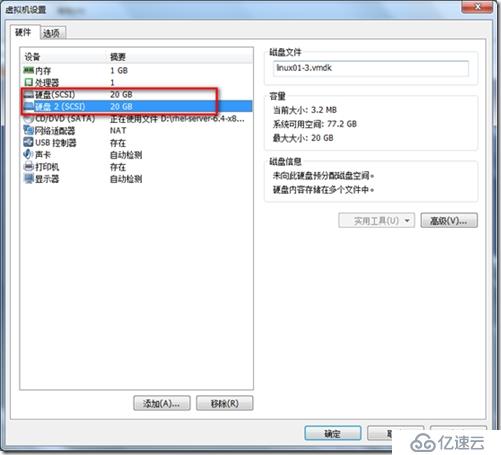
下面,我們就將剛剛新添加的這一塊磁盤進行分區處理,輸入fdisk /dev/sdb如下圖:
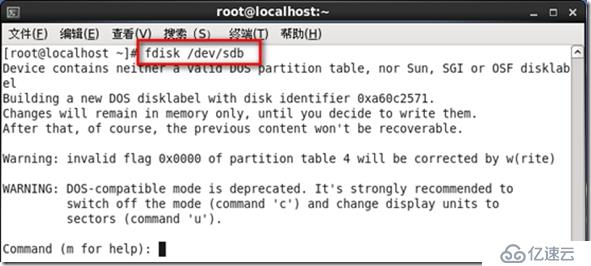
新建分區:n 創建主要分區:p 我們將只建一個分區,并將磁盤容量全部劃分給sdb1,如下圖所示:
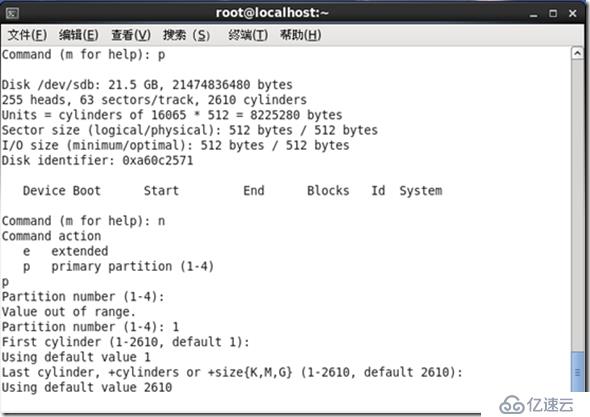
分區完成后,我們需要將磁盤分區進行格式化操作,輸入mkfs –t ext4 /dev/sdb1 ,如下圖:

下一步,我們新建一個名為backup的目錄,并將、dev/sdb1掛在到該目錄下,操作如下圖:

下一步,我們備份扇區數據,將其備份到backup下,操作如下圖:

我們進入該備份目錄下,發現備份的數據已經存在,如下圖:
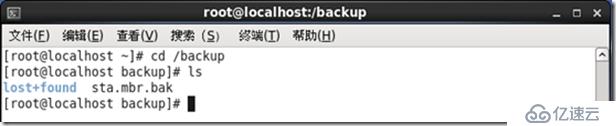
接下來,我們模擬MBR扇區故障,如下圖:
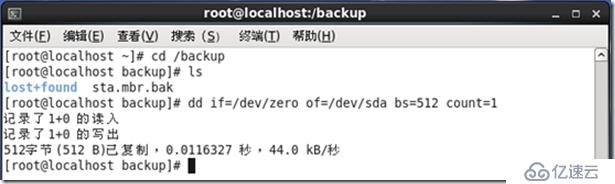
模擬故障完成后,我們要將系統光盤掛載,進入急救模式,進行修復,如圖:
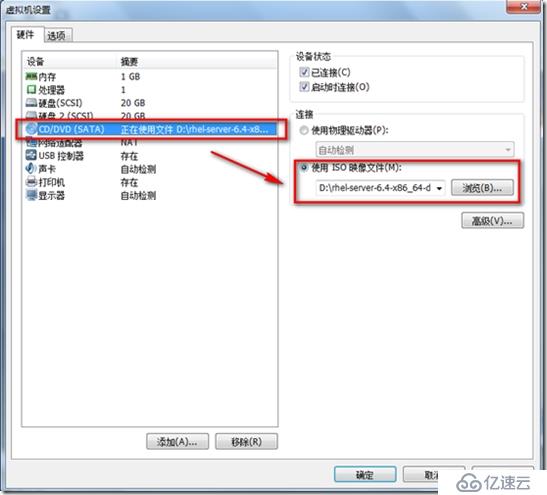
我們在設置——電源——開機進入BIOS,會出現下圖所示,我們選擇BOOT——CD-ROM DRIVE從光盤啟動,選擇后按F10鍵,保存并退出。
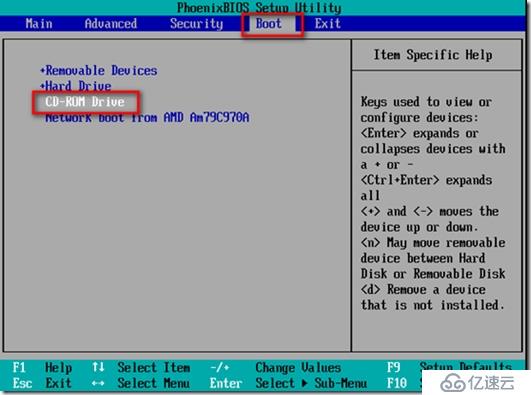
出現下圖界面時,選擇第三個選項,進入急救模式,如圖:

接下來就是按照提示進行操作就Ok啦~
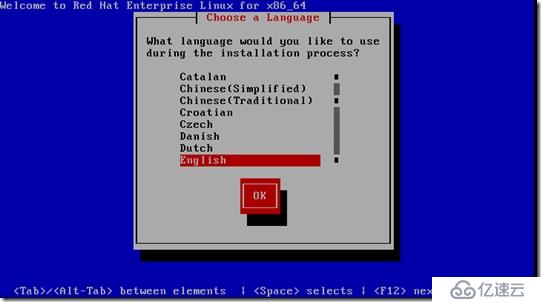
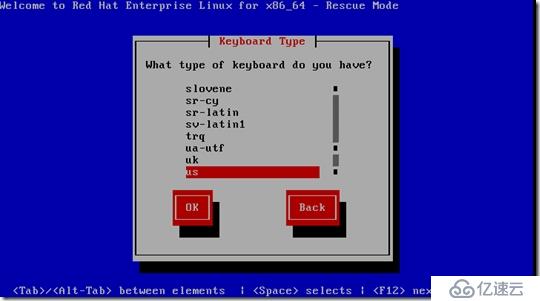
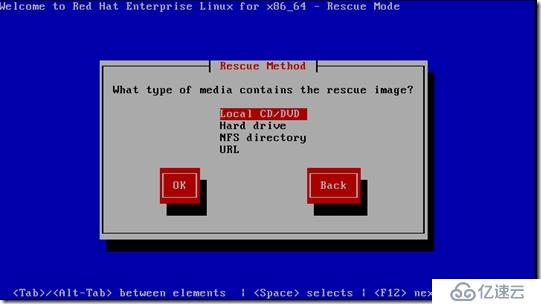
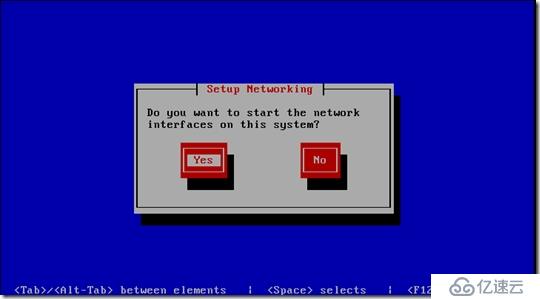

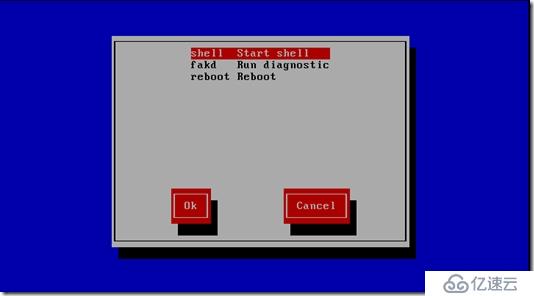
完成以上步驟后,提示符就會出現,當然這還沒有結束,我們需要創建一個目錄,可以使別的名字,在實驗中我我創建的是backup目錄。并將、/dev/sdb1掛載到該目錄下,如下圖:
注意:以前的backup目錄已經被破壞掉了。
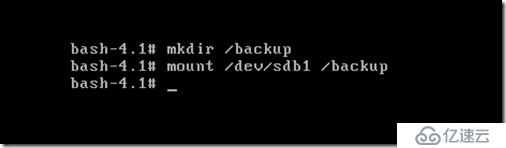
下面我們將從備份中回復MBR扇區,輸入命令如下,恢復完成后重新啟動計算機即可:
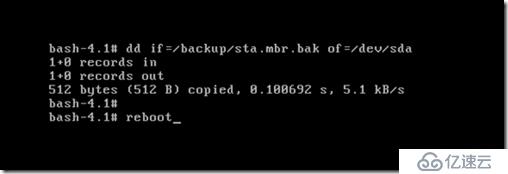
以上就是修復MBR扇區故障的實驗步驟,感謝大家的觀看~么么噠~!!!
免責聲明:本站發布的內容(圖片、視頻和文字)以原創、轉載和分享為主,文章觀點不代表本網站立場,如果涉及侵權請聯系站長郵箱:is@yisu.com進行舉報,并提供相關證據,一經查實,將立刻刪除涉嫌侵權內容。